Space Marine 2 오류 코드 140 수정 방법: 문제 해결 가이드
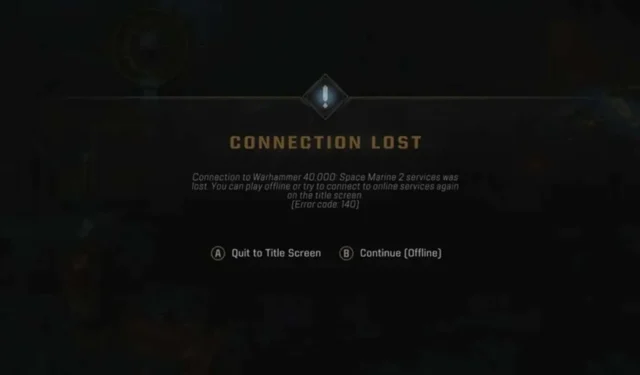
Space Marine 2를 플레이하는 동안 멀티플레이어 세션에서 잠금이 발생하는 것은 실망스러울 수 있습니다. 오류 코드 140이 발생 하면 게임에 참여할 수 없다는 것을 나타내지만 이 문제를 해결할 방법이 있습니다.
연결 문제, 잘못 구성된 네트워크 설정 또는 지나치게 공격적인 바이러스 백신으로 인해 멀티플레이어 게임에 참여하지 못할 수 있습니다. Space Marine 2 서버 상태를 확인하여 진행 중인 문제가 있는지 먼저 확인하세요.
Space Marine 2 오류 코드 140을 수정하는 방법
1. 시간 동기화
- Win+를I 눌러 설정을 엽니다 .
- 시간 및 언어를 선택하세요 .
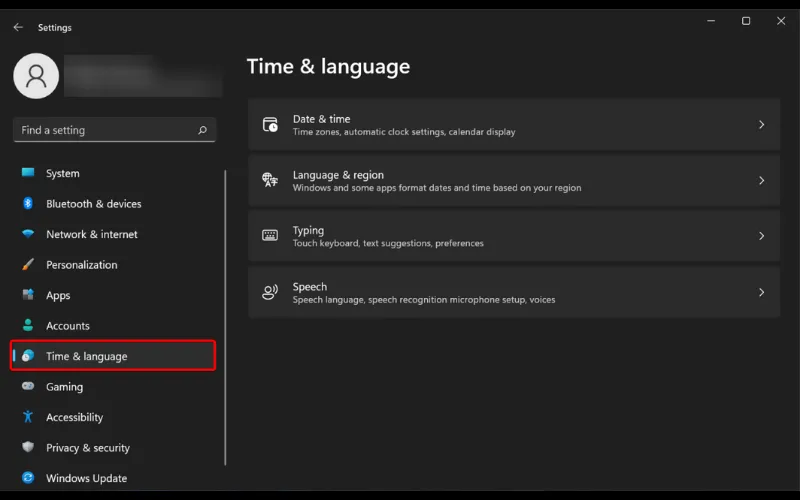
- 날짜 및 시간을 클릭하세요 .
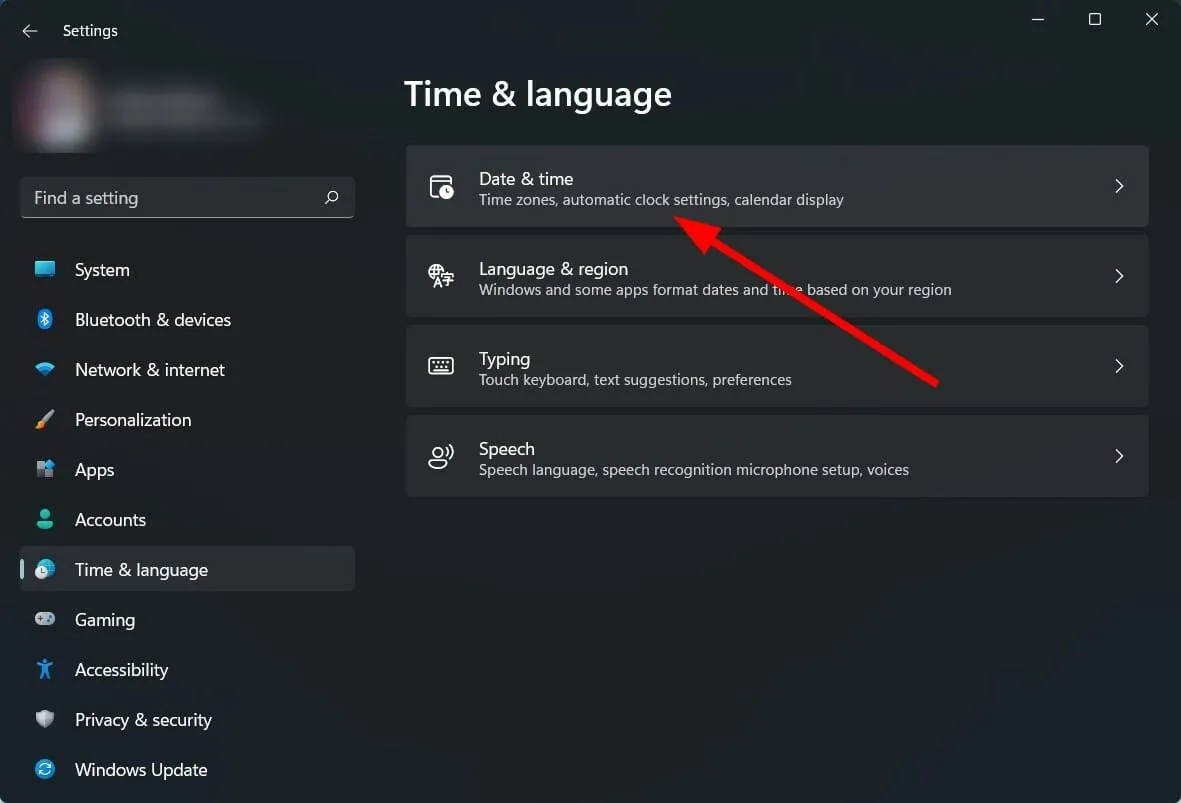
- 아래로 스크롤하여 추가 설정 아래에서 지금 동기화 버튼을 찾은 다음 클릭하세요.
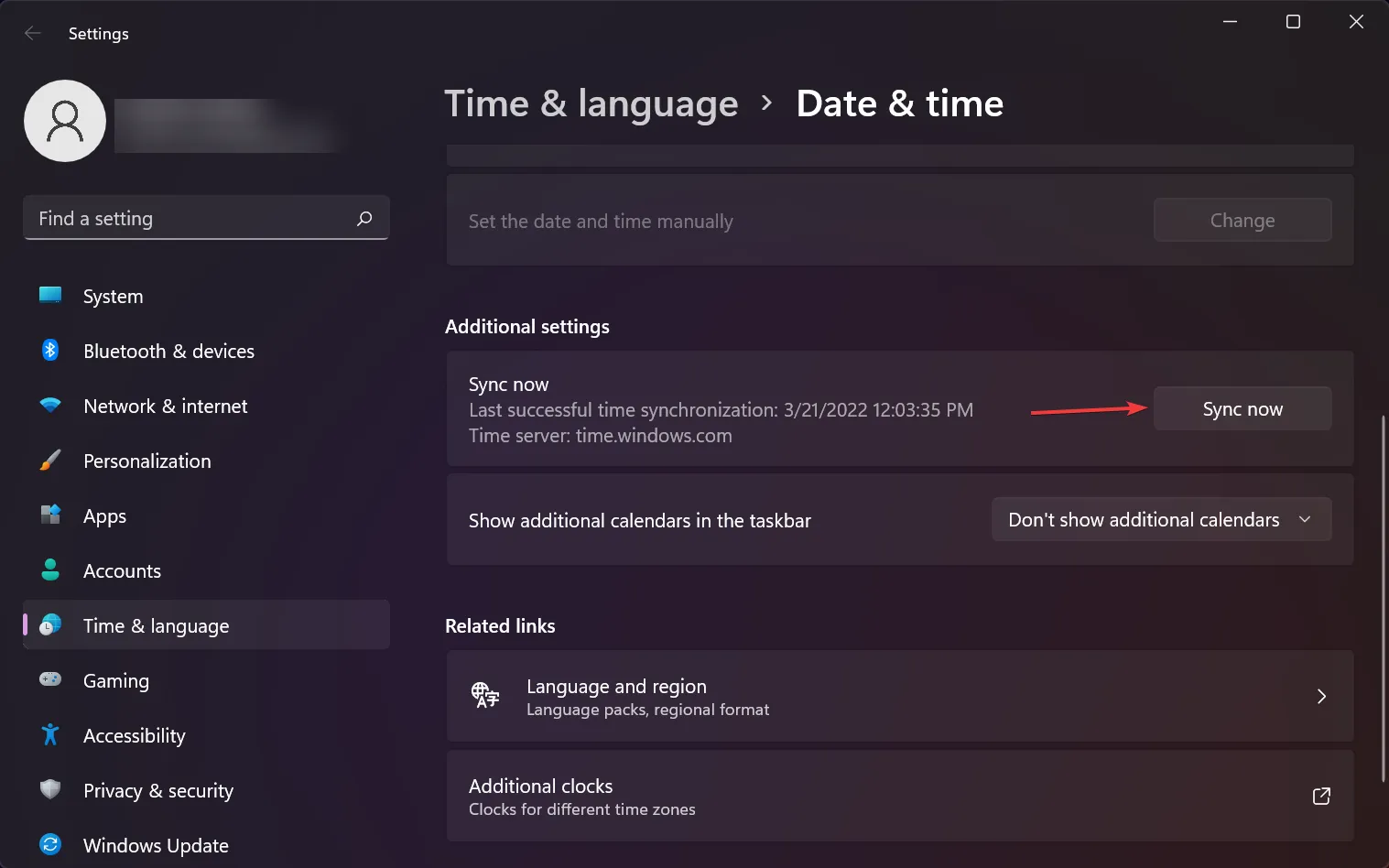
- PC가 시간을 업데이트했는지 확인하세요. 또한 설정된 시간대가 자동으로 전환되도록 설정되어 있는지 확인하세요.
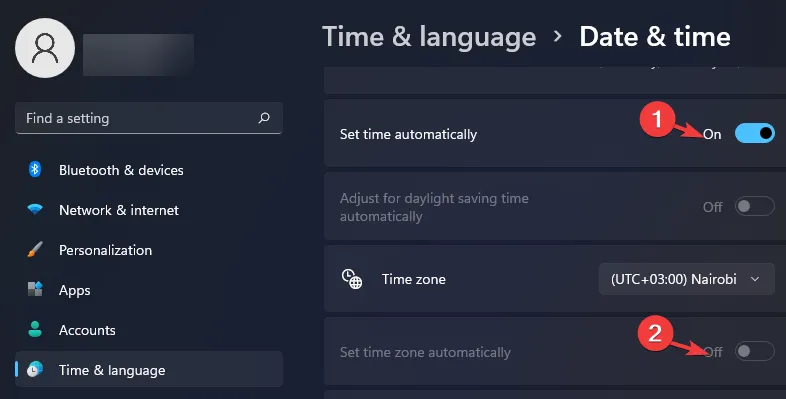
2. Steam 오버레이 비활성화
- 시작 버튼을 클릭하고 검색창에 Steam을 입력한 후 실행합니다.
- Steam 탭을 선택한 다음 설정을 클릭합니다 .
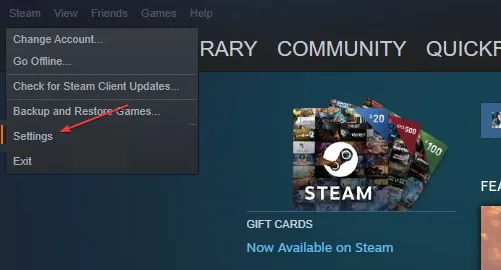
- 게임 내로 가서 게임 중 Steam 오버레이 활성화 상자의 선택을 해제하세요 .
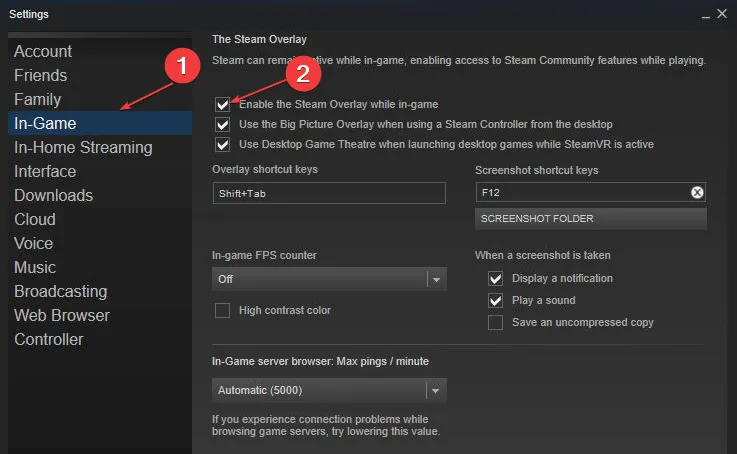
- 확인을 클릭하여 변경 사항을 저장합니다.
- 게임 클라이언트를 다시 시작하고 문제가 지속되는지 확인하세요.
3. 게임 파일 확인
- 키를 누르고 Epic을Windows 입력한 후 Epic Games Launcher를 시작합니다.
- 라이브러리 로 이동한 후 포트나이트 옆에 있는 세 개의 점을 클릭하세요 .
- 상황에 맞는 메뉴에서 관리를 선택합니다 .
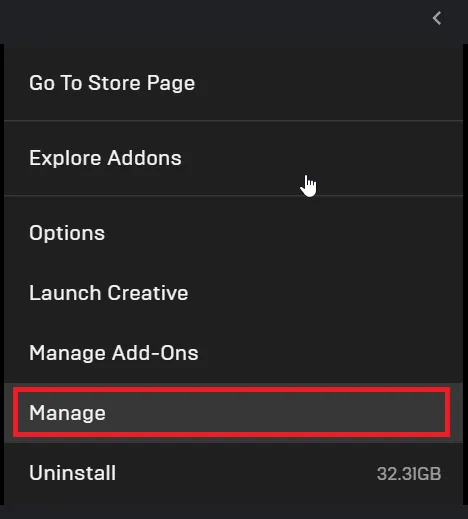
- 확인 옵션을 찾아 클릭하여 손상되거나 누락된 게임 파일이 있는지 확인하세요.
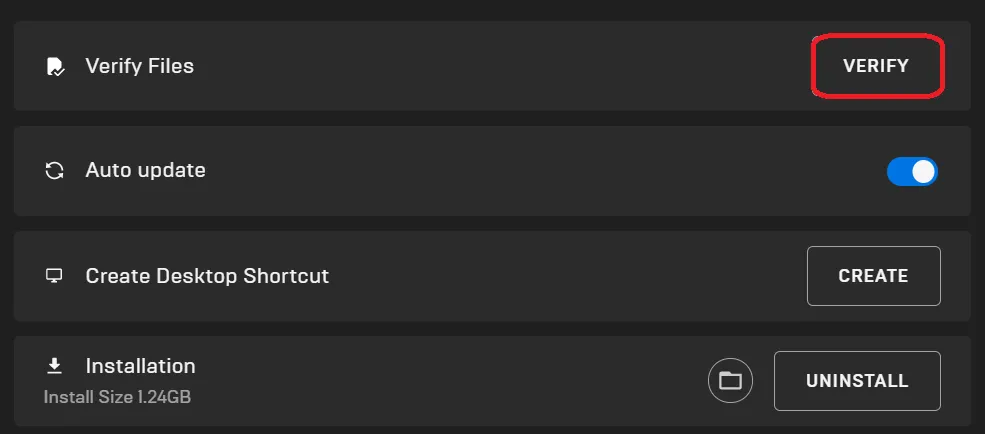
4. TCP/IP 설정 재설정
- 키를 누르고 cmd 를Windows 입력한 후 엽니다.
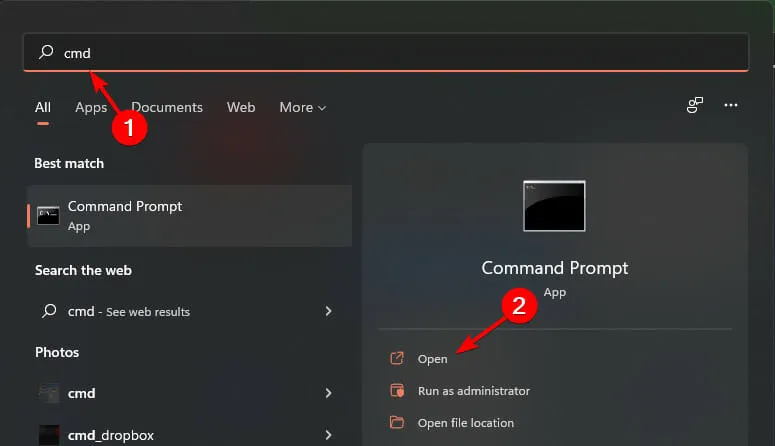
- 다음 명령을 입력하고 Enter 각 명령을 입력한 후 ,
netsh winsock reset catalog,netsh int ipv4 reset reset.log. 을 누르세요netsh int ipv6 reset reset.log.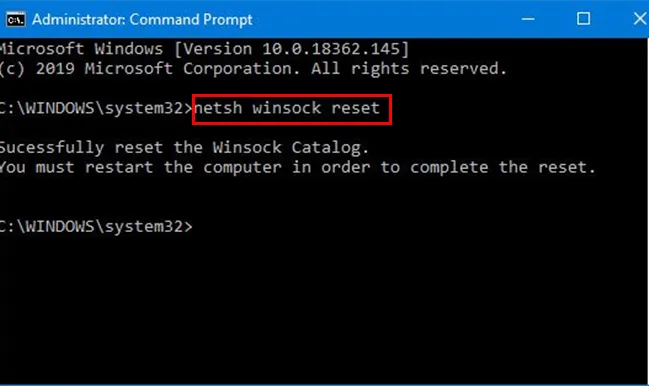
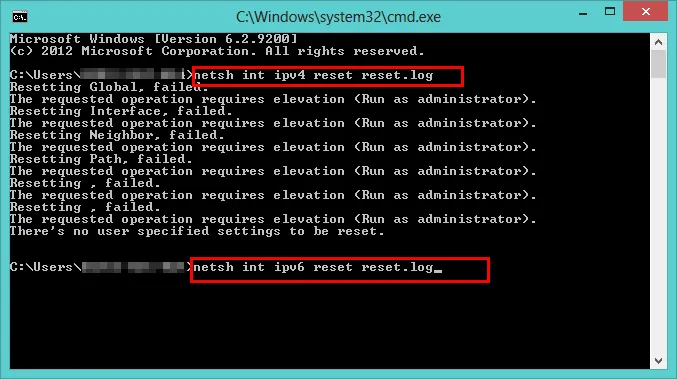
- PC를 다시 시작하고 오류가 계속되는지 확인하세요.
5. DNS 설정 변경
- + 단축키를 사용하여 설정 앱을 엽니다 .WindowsI
- 왼쪽 사이드바에서 네트워크 및 인터넷을 선택하세요 .
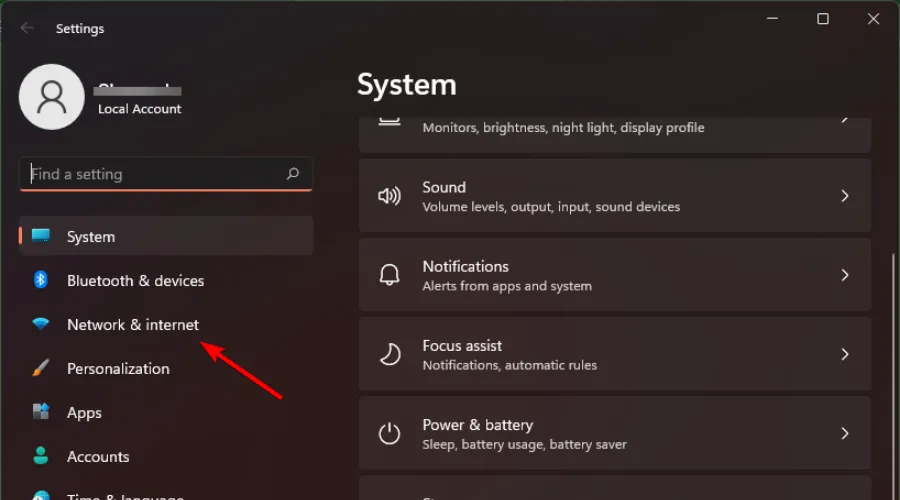
- 연결 유형에 따라 Wi-Fi 또는 이더넷을 선택하세요 .
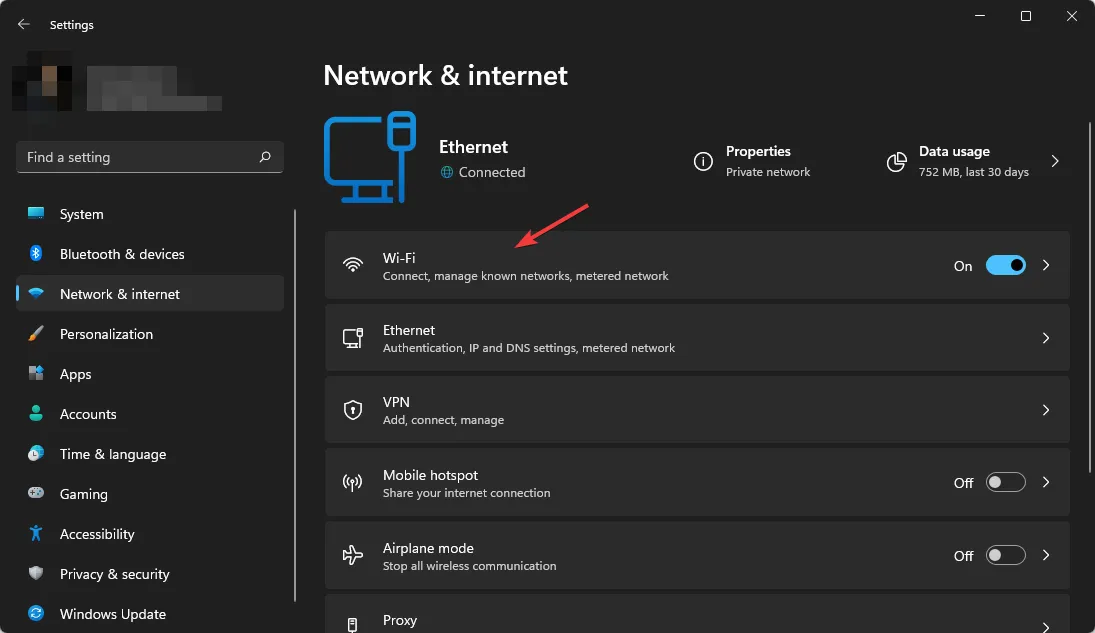
- 하드웨어 속성 까지 아래로 스크롤합니다 .
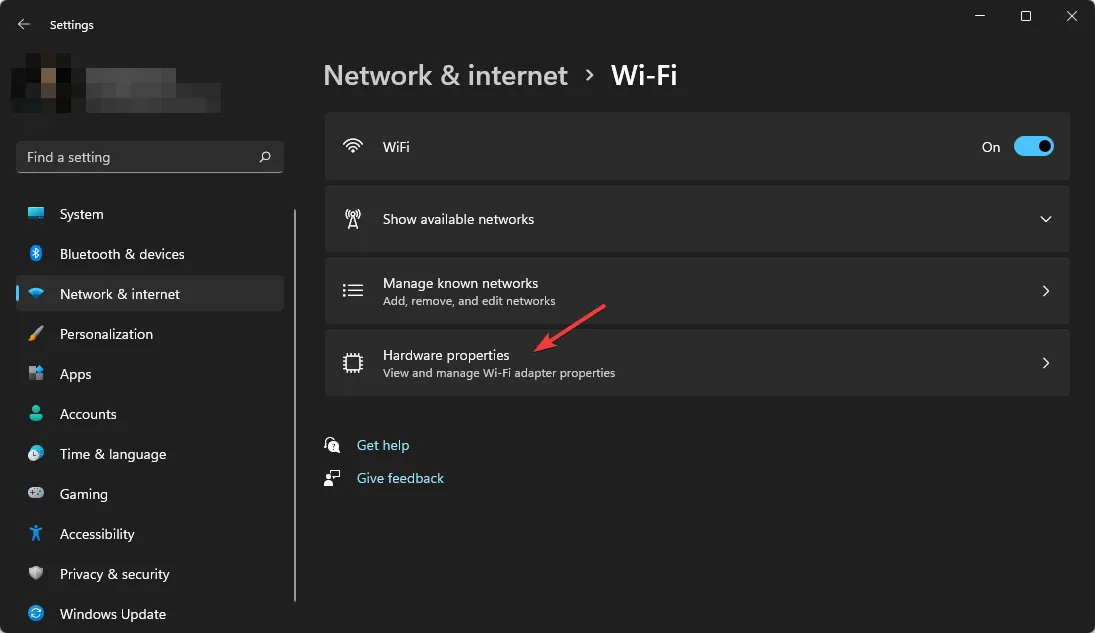
- DNS 서버 할당 설정을 찾아 편집을 클릭합니다 .
- DNS 설정 편집 팝업 에서 드롭다운 메뉴에서 수동을 선택합니다.
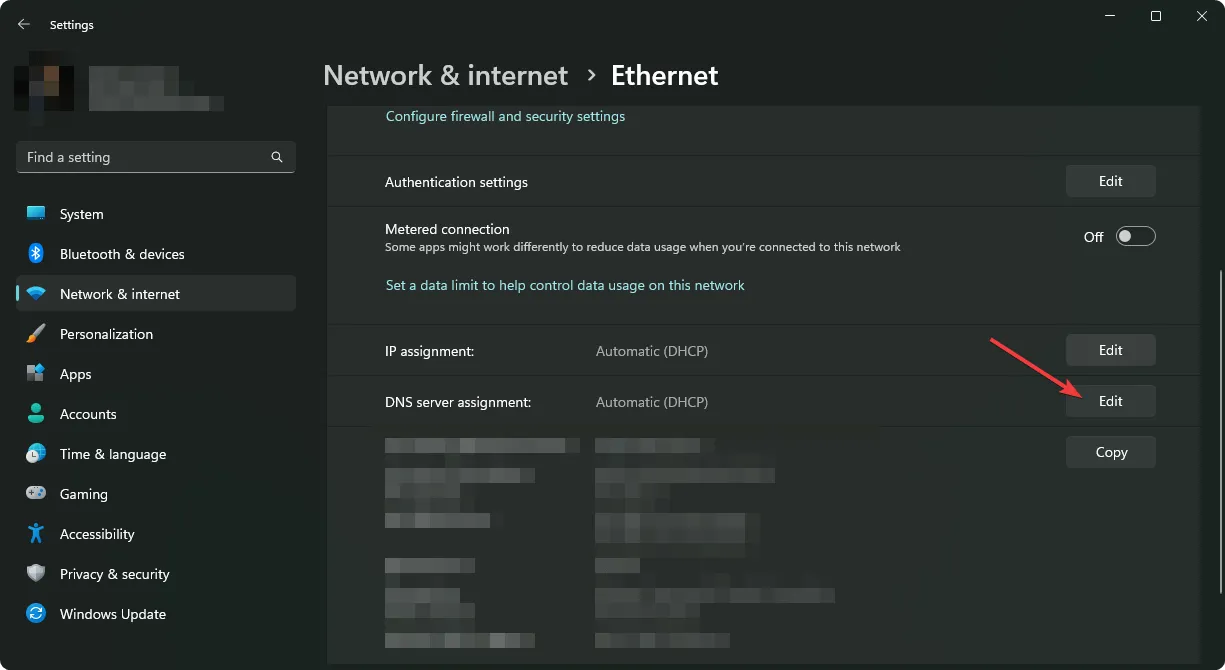
- 연결에 따라 IPv4 또는 IPv6를 활성화합니다 .
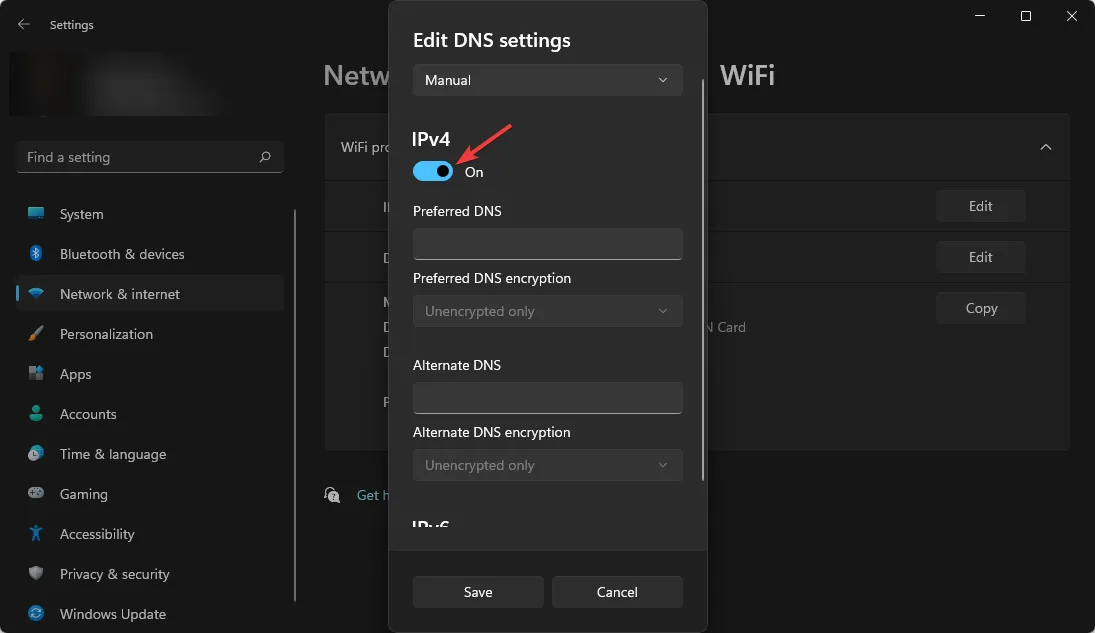
- 기본 DNS 필드 에 기본 DNS 서버 주소를 입력한 다음, 대체 DNS 필드 에 보조 DNS 주소 (예: Google 기본 DNS의 경우 8.8.8.8, 보조 DNS의 경우 8.8.4.4)를 입력합니다.
- HTTPS를 통한 DNS를 활성화하려면 기본 설정 및 대체 DNS 암호화 드롭다운 모두에서 암호화만(HTTPS를 통한 DNS)을 선택합니다.
- 변경 사항을 완료하려면 ‘저장’을 클릭하세요 .
6. 방화벽 예외 목록에 Space Marine 추가
- 키를 누르고 제어판을Windows 입력한 후 열기를 클릭합니다 .
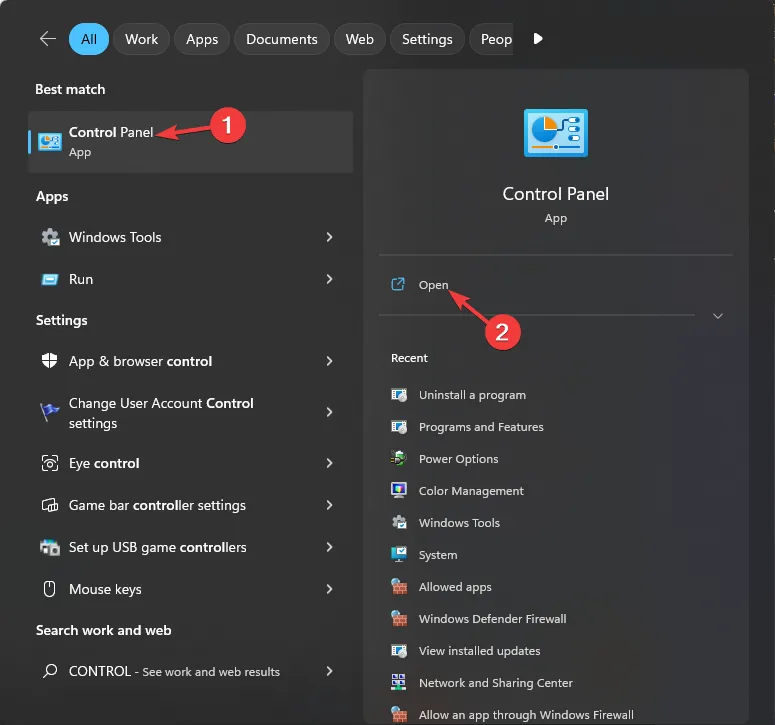
- 보기 기준을 범주 로 설정 하고 시스템 및 보안을 클릭합니다 .
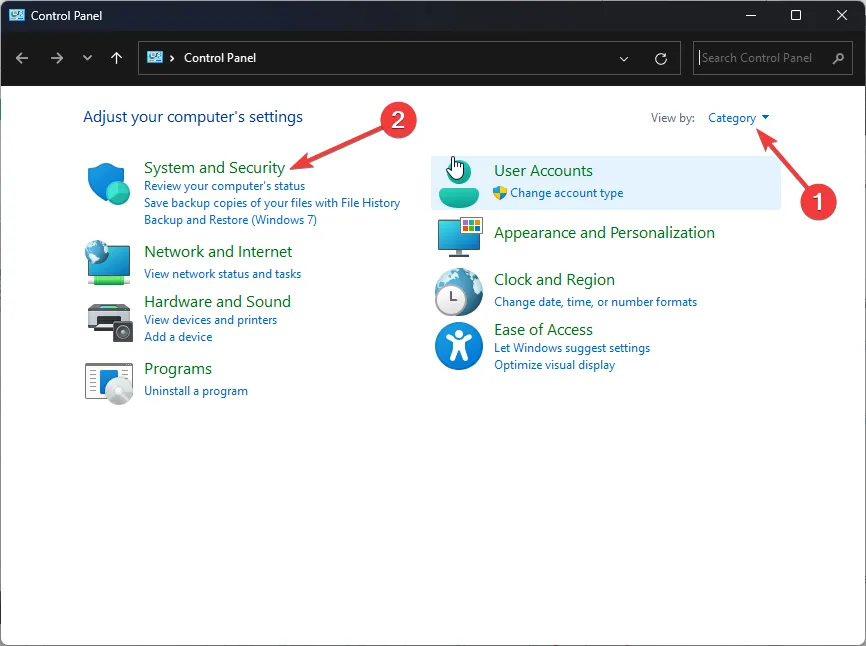
- Windows Defender 방화벽을 선택합니다 .
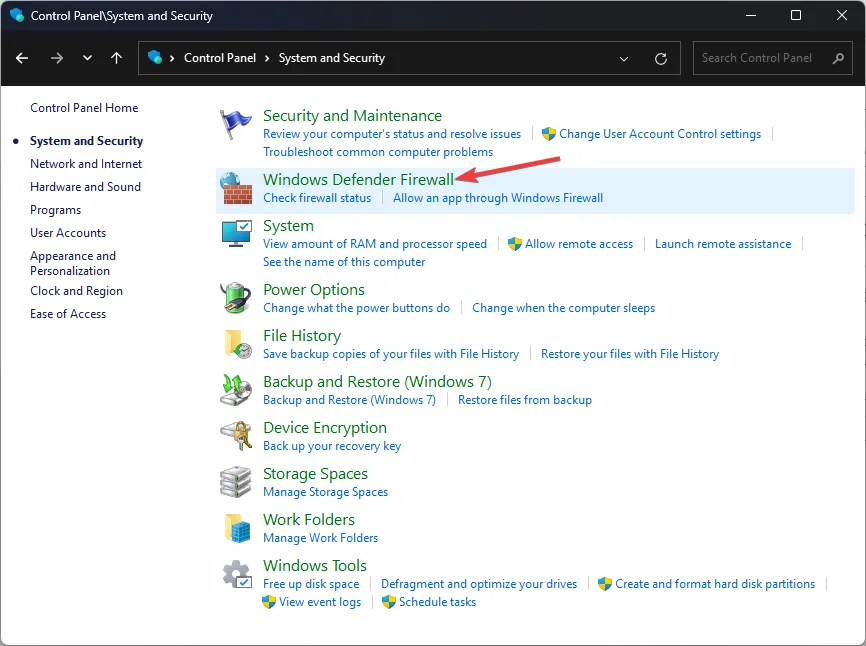
- Windows Defender 방화벽을 통해 앱 또는 기능 허용을 클릭합니다 .
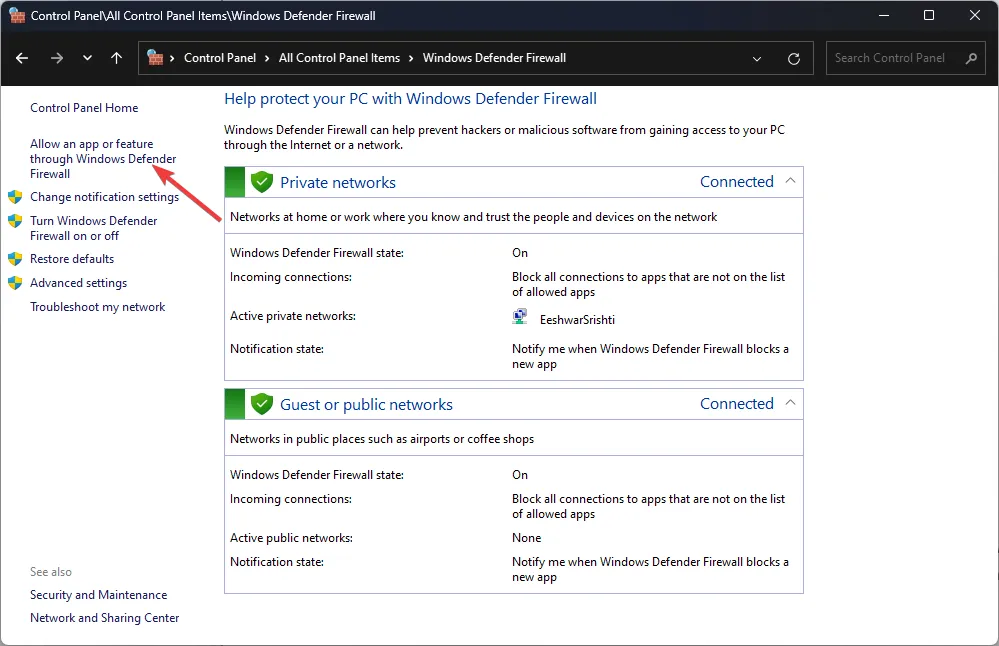
- 설정 변경을 선택합니다 .
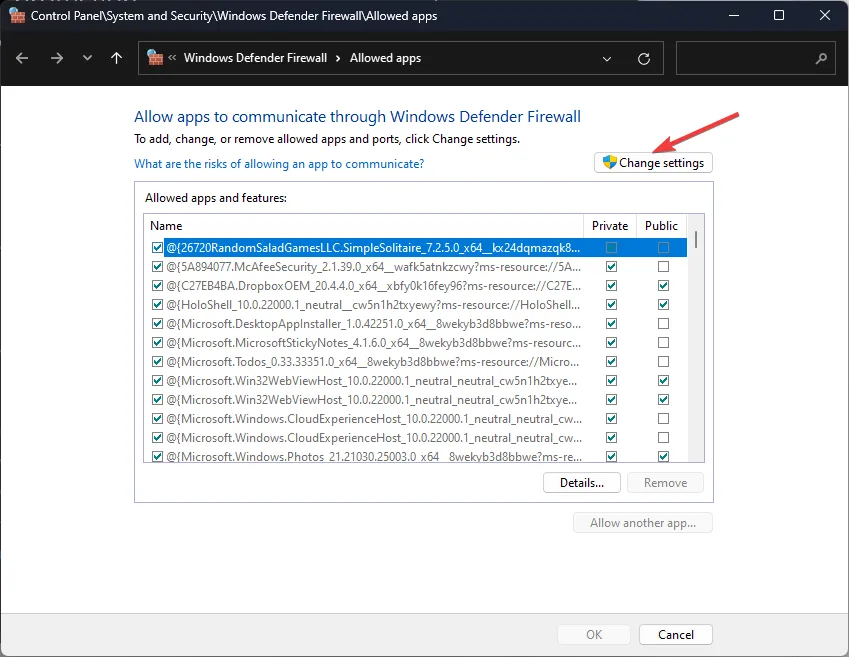
- 다른 앱 허용을 클릭합니다 .
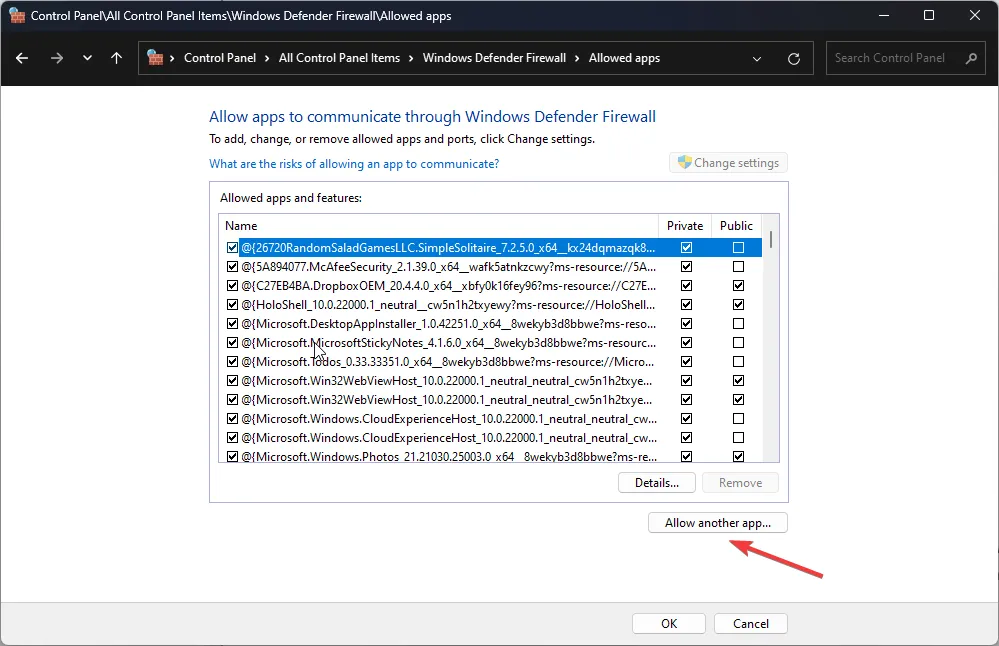
- 찾아 보기를 선택하여 Space Marine을 찾아 추가합니다 .
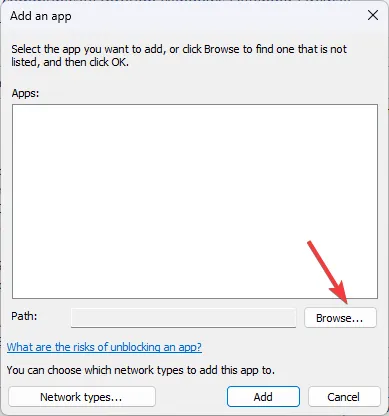
- 마지막으로 추가를 클릭하여 포함합니다.
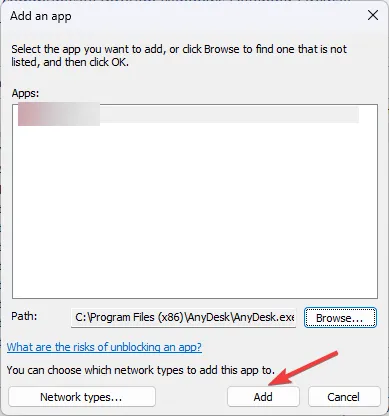
- 비공개 와 공개가 모두 선택되어 있는지 확인하세요.
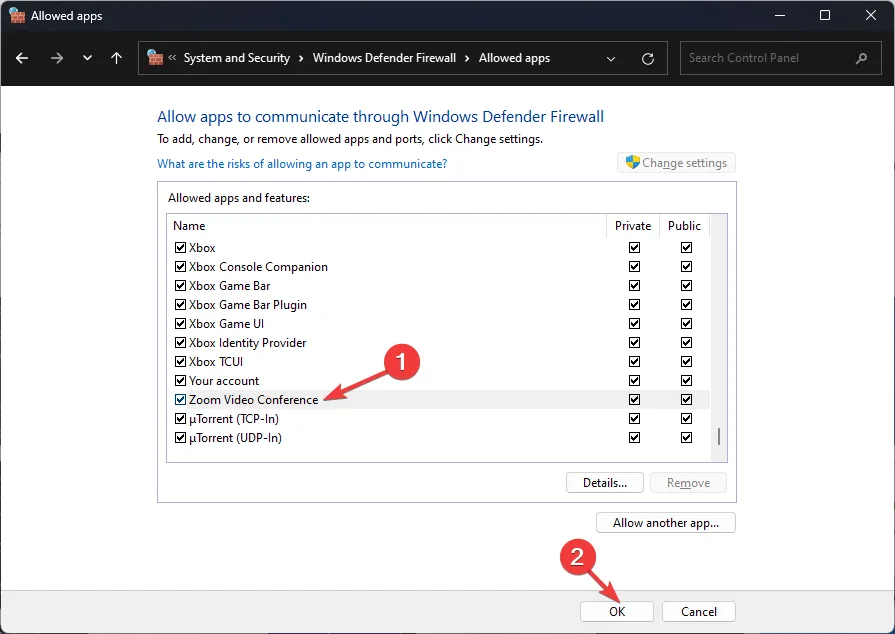
- 확인을 클릭하여 창을 닫습니다.
7. 크로스플레이 비활성화
7.1 PS5의 경우
- 옵션 메뉴를 열고 설정을 선택하세요 .
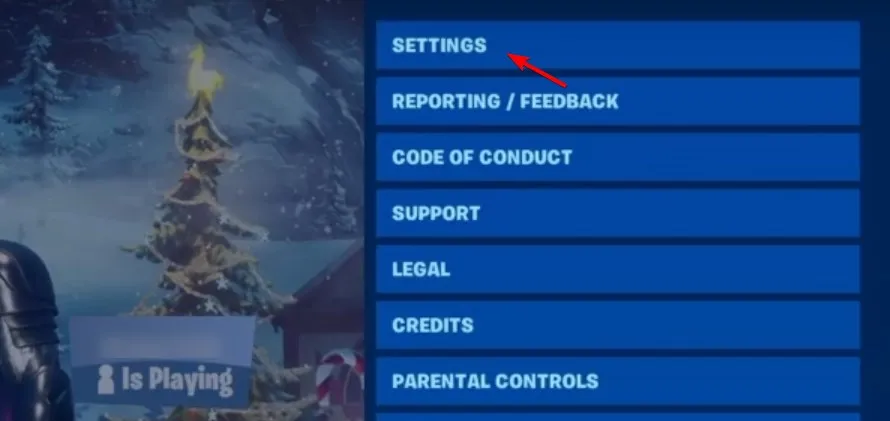
- ‘크로스 플랫폼 플레이 허용’을 찾아서 ‘ 아니요’ 로 설정합니다 .
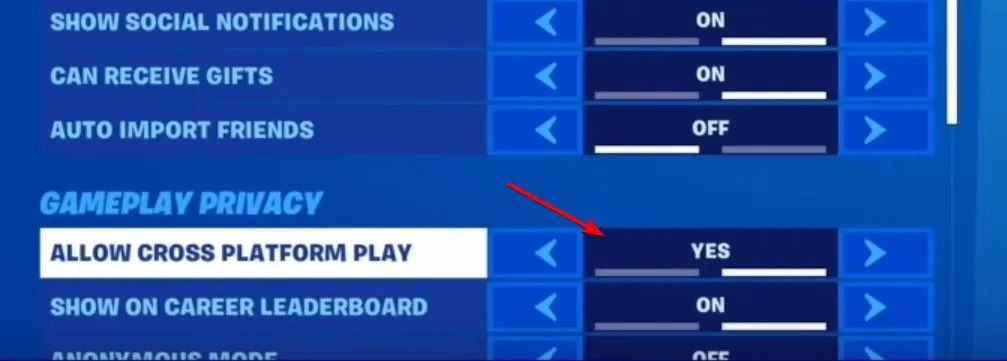
- 이렇게 변경한 후 다시 매치메이킹을 시도해 보세요.
7.2 Xbox의 경우
- Xbox 버튼을 누르고 설정 으로 이동합니다 .
- 계정을 선택한 다음 개인정보 보호 및 온라인 안전을 선택하세요 .
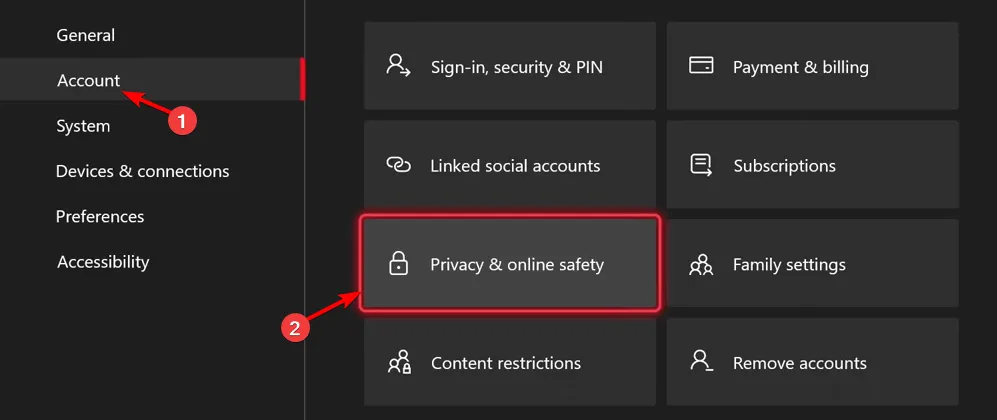
- Xbox 개인정보취급방침 으로 이동합니다 .
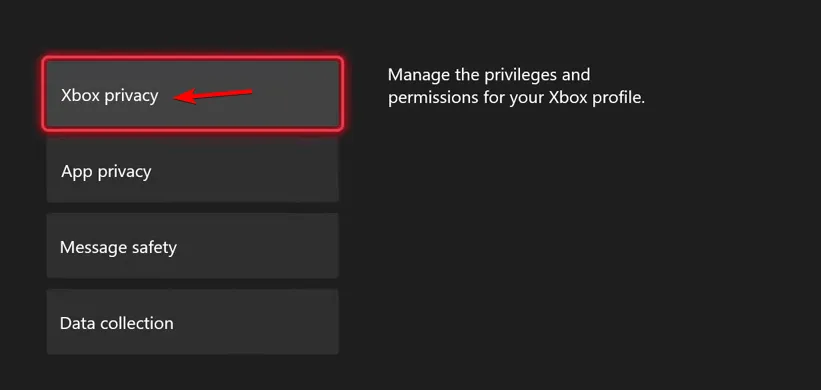
- 세부 정보 보기 및 사용자 지정을 선택하세요 .
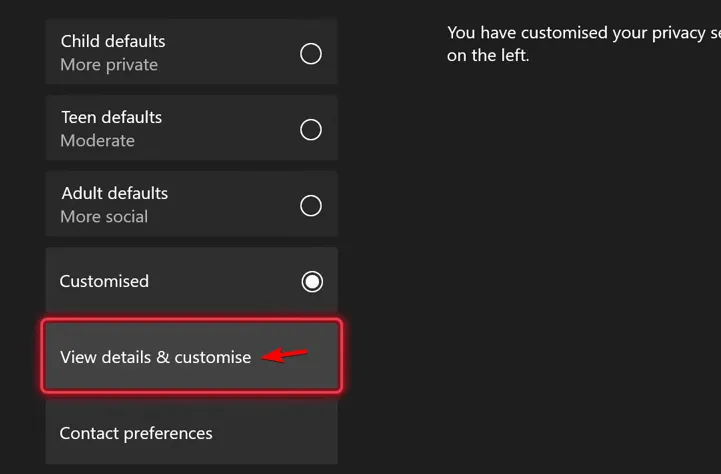
- 커뮤니케이션 및 멀티플레이어 로 이동합니다 .
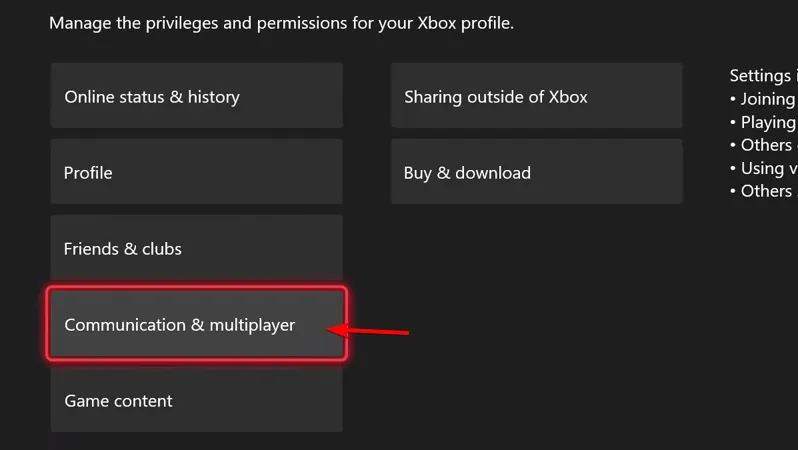
- 변경 크로스 네트워크 플레이 에 참여하여 차단할 수 있습니다 .
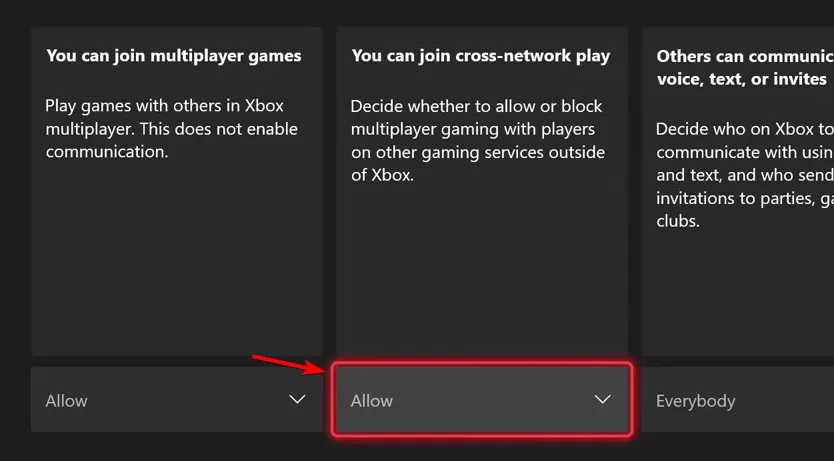
- 변경 사항을 저장하고 게임으로 돌아가서 문제가 해결되었는지 테스트하세요.
8. VPN을 사용하세요
- Windows 키를 누르고 설정을 선택하세요 .
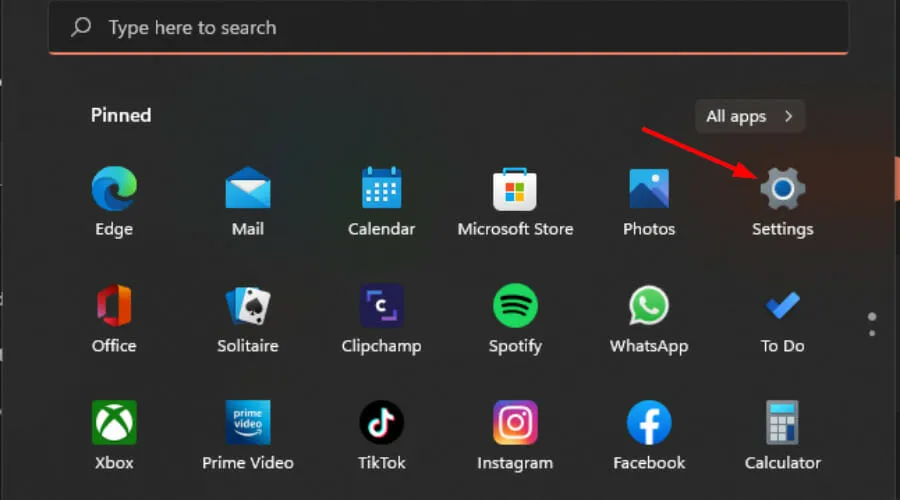
- 네트워크 및 인터넷을 선택 하고 오른쪽 메뉴에서 VPN을 클릭합니다.
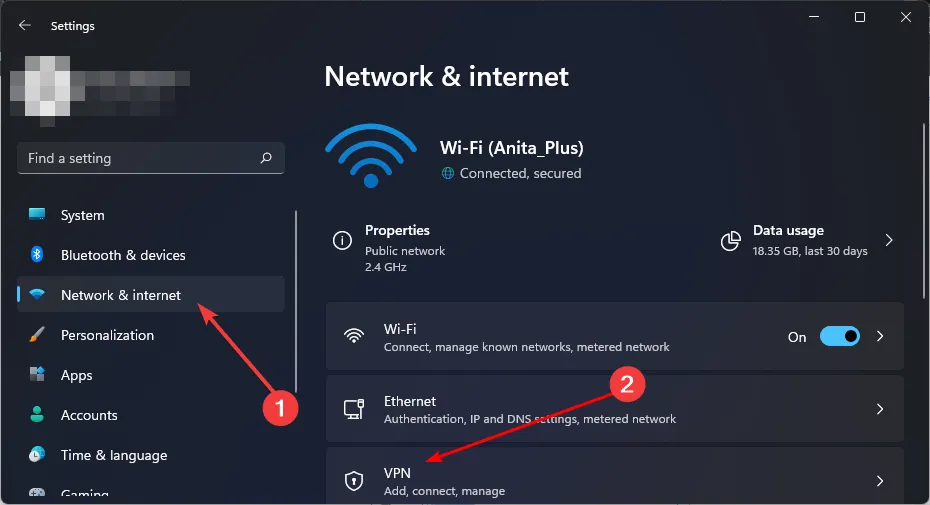
- VPN 추가를 클릭 하고 화면의 지시에 따라 설정하세요.
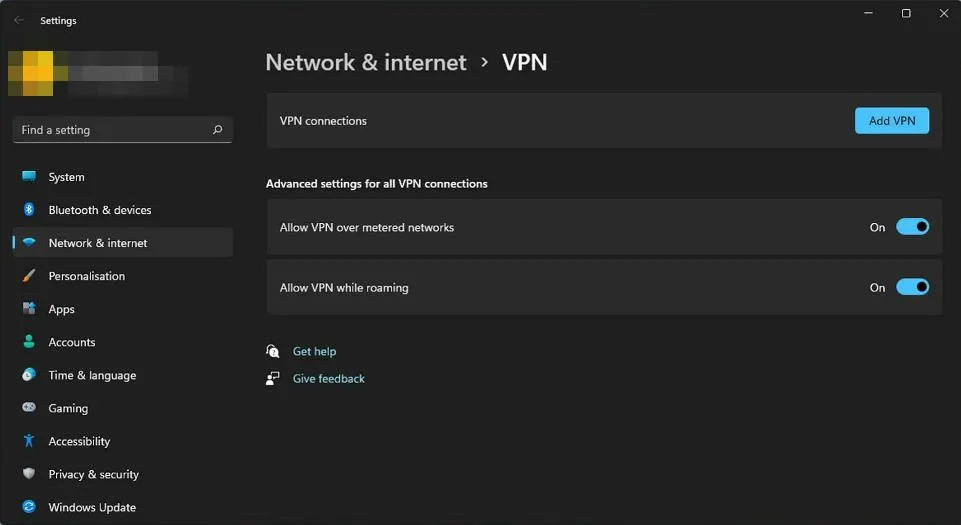
- 다시 로그인하여 문제가 해결되는지 확인하세요.
위의 모든 해결책을 시도했고 서버 상태가 활성화되었는지 확인했다면 Space Marine 2 고객 지원 에 문의하는 것을 고려하세요 . 이것이 Space Marine의 유일한 네트워크 오류는 아니지만, 가장 흔한 문제에 대한 해결책을 제공했습니다.
멀티플레이어 게임에서 잠기는 것은 흔한 불만입니다. 예를 들어, 포트나이트 플레이어는 매치메이킹에 참여할 수 없을 때 오류 6을 겪었습니다 . Xbox에서도 멀티플레이어 문제가 발생하는지 확인하는 것이 좋습니다.
이것으로 가이드를 마칩니다! 귀하가 다시 액세스할 수 있었는지, 그리고 어떤 솔루션이 귀하에게 효과가 있었는지 알고 싶습니다. 아래의 댓글에 귀하의 경험을 공유해 주세요.


답글 남기기